5 probleme comune de conectare la WordPress (și cum să le rezolvi)
Publicat: 2022-10-13Când utilizați în mod constant site-ul dvs. WordPress, este foarte obișnuit să vă confruntați cu diferite probleme cu privire la site. Una dintre problemele comune este problemele de conectare la WordPress. Pot exista mai multe motive pentru care apare o problemă de conectare. Trebuie să știți cum să remediați rapid o problemă de conectare, deoarece vă poate dăuna muncii și afacerii dacă sunteți blocat de site-ul dvs. web pentru prea mult timp. Există, de asemenea, erori HTTP comune în WordPress, dar acest articol va merge numai cu probleme de conectare.
Acest articol va demonstra cele mai comune 5 probleme de conectare și cum să le rezolvați. Această soluție vă va ajuta să reveniți pe site-ul dvs. rapid și fără probleme ori de câte ori sunteți blocat de site-ul dvs. WordPress.
5 probleme comune de conectare la WordPress și cum să le rezolvi
Autentificare WordPress Problema 1: Parola uitată
Să începem cu cea mai frecventă problemă de conectare: o parolă uitată . Încercăm adesea să ne conectăm la un site web și realizăm că nu ne amintim parola. Acest lucru se poate întâmpla cu orice site web, inclusiv WordPress. Dacă nu vă amintiți parola, trebuie să o resetați. Pe pagina de conectare WordPress, faceți clic pe „V-ați pierdut parola?” opțiunea de a recupera parola site-ului dvs. WordPress.
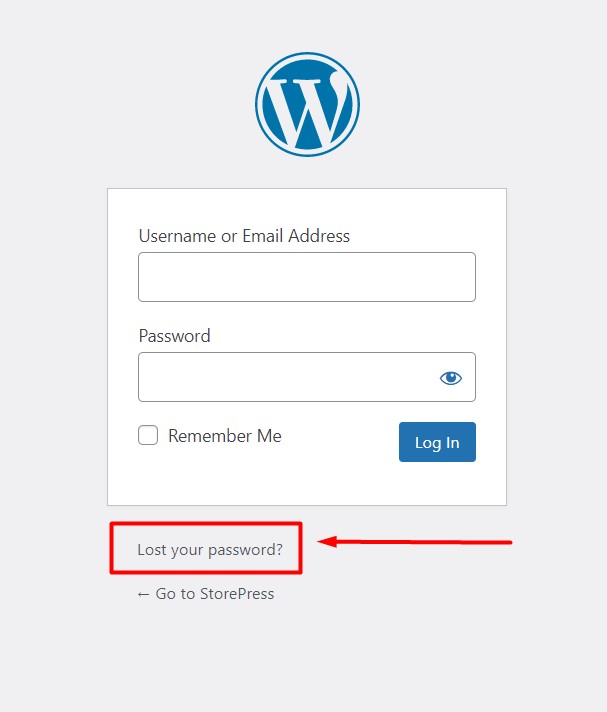
După ce faceți clic pe „V-ați pierdut parola?”, veți fi redirecționat către o pagină în care trebuie să introduceți adresa de e-mail de administrator. După ce ați introdus e-mailul de administrator, faceți clic pe „Obțineți o nouă parolă” și veți primi un link de resetare a parolei pentru a crea o nouă parolă pentru site-ul dvs. WordPress. Acest proces este același pentru toate temele WooCommerce gratuite pentru WordPress.
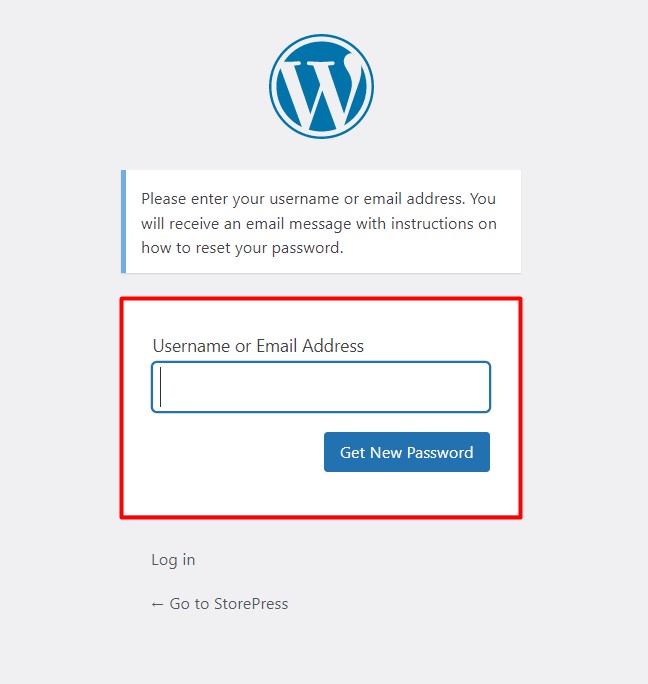
O altă modalitate de a rezolva problema de conectare la WordPress este să editați acreditările utilizatorului din baza de date a site-ului dvs. Dacă utilizați un server PHP, pur și simplu deschideți baza de date a site-ului dvs. WordPress și deschideți tabelul cu utilizatori.
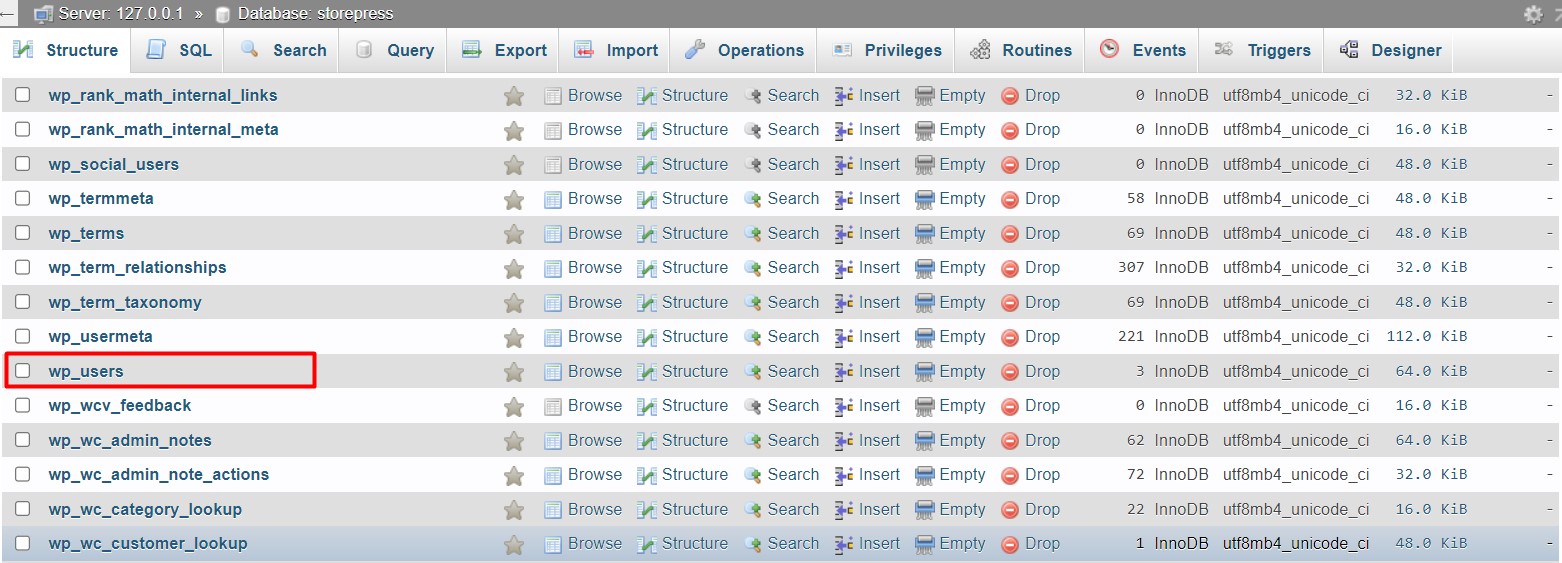
În tabelul wp_users, veți găsi toate numele de utilizator și parolele acestora. Puteți pur și simplu să copiați parola din coloana parolei pentru a vă conecta pe site-ul WordPress.
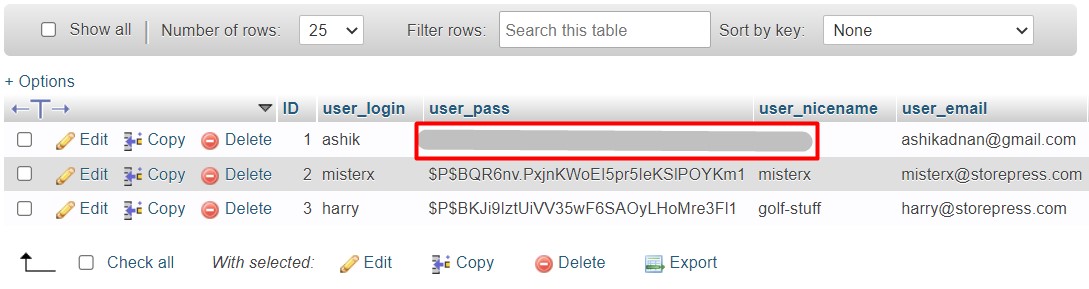
De asemenea, puteți face clic pe „Editați” la începutul rândului de utilizator și puteți înlocui vechea parolă cu una nouă. Nu uitați să faceți clic pe „Go” la sfârșitul câmpurilor pentru a actualiza baza de date.
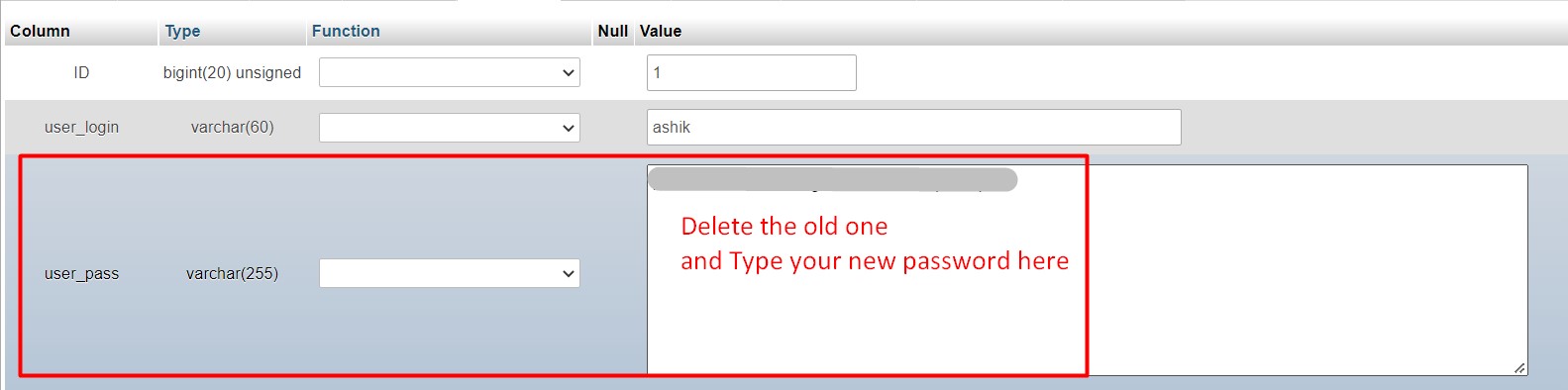
Autentificare WordPress Problema 2: Cookie-uri și cache de browser
WordPress folosește cookie-uri pentru a valida autentificarea și browserul stochează informații despre utilizatori în aceste cookie-uri. Uneori, problemele de conectare la WordPress pot fi cauzate de module cookie și fișiere cache învechite.
Este destul de ușor să rezolvi problema de conectare dacă fișierele cache și cookie-urile o cauzează. Pur și simplu ștergerea memoriei cache a browserului ar trebui să rezolve această problemă. Procesul de ștergere a fișierelor cache poate varia de la un browser la altul, dar ideea generală este aceeași și vă va fi de ajutor dacă utilizați cele mai bune pluginuri cache pentru WordPress pentru a vă șterge memoria cache. Puteți găsi opțiunea de golire cache în setarea browserului. Dacă problema de conectare este rezolvată după ștergerea memoriei cache a browserului, atunci aceasta este cea care a cauzat problema de conectare.
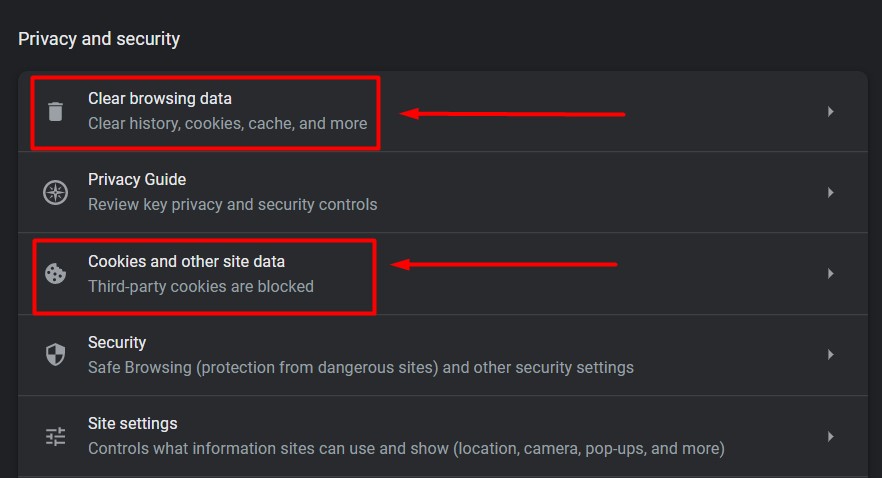
Problema 3 de conectare la WordPress: Conflict de temă și plugin
Folosim diverse teme și pluginuri WordPress cele mai rapide și ușoare pe site-ul nostru WordPress pentru a-l face dinamic și funcțional. Deși acestea sunt cele mai importante elemente ale platformei WordPress, orice plugin sau temă poate provoca un conflict cu CMS-ul de bază și poate cauza o problemă de conectare.

În primul rând, vom verifica dacă pluginurile cauzează probleme de conectare la WordPress. Pentru a confirma acest lucru, redenumiți folderul „Plugins” din directorul site-ului dvs. Trebuie să vă conectați la panoul de găzduire pe care l-ați achiziționat de pe orice site de găzduire WordPress, pentru a accesa directorul site-ului WordPress.
Deschideți directorul site-ului și apoi public_html>wp_content>Plugins. Redenumiți temporar folderul de pluginuri și încercați să vă conectați la site-ul dvs. web. Dacă problema este rezolvată, acesta este unul dintre pluginurile care cauzează problema. Acum redenumiți directorul plugin-ului la numele implicit și, în interiorul directorului, redenumiți fiecare plugin unul câte unul și încercați să vă autentificați. Când redenumirea unui plugin determină autentificarea reușită, acesta este cel care cauzează problema de conectare la WordPress.
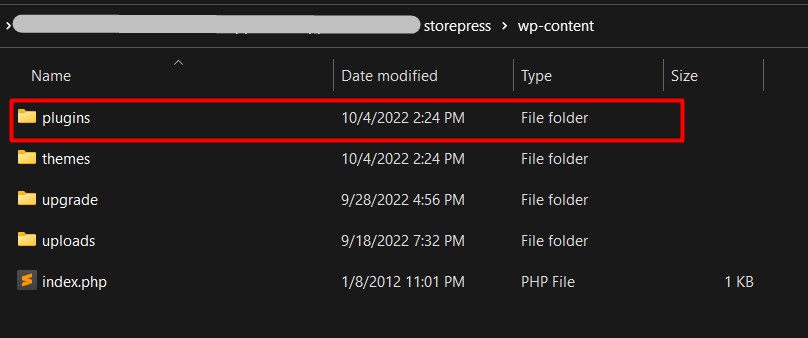
Tema WordPress poate, de asemenea, intra în conflict cu site-ul web și poate cauza probleme de conectare la WordPress. Redenumiți folderul cu teme existente și încercați să vă autentificați. Acesta va seta site-ul dvs. WordPress la tema implicită. Dacă autentificarea are succes, tema este cea care a cauzat problema de conectare la WordPress.
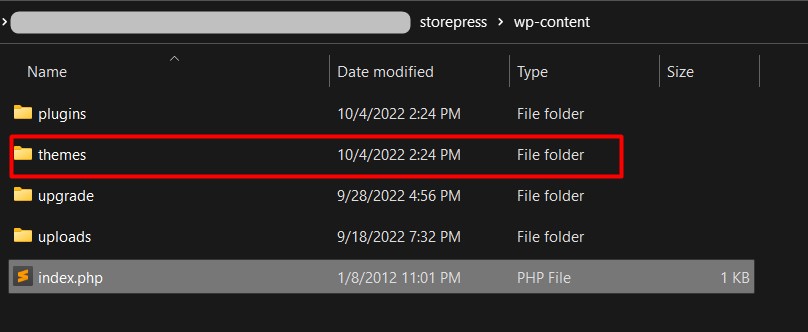
Autentificare WordPress Problema 4: Restaurați o copie de rezervă a site-ului dvs
Uneori, găsirea sursei problemei nu este suficientă doar pentru a rezolva problema de conectare. Când nu puteți face nimic pentru a rezolva problema de conectare la WordPress pur și simplu, puteți restabili o copie de rezervă a site-ului dvs. web până la un punct în care funcționează bine. Cum puteți păstra o copie de rezervă a site-ului dvs. depinde în întregime de furnizorul dvs. de găzduire. De exemplu, Dreamhost este unul dintre cele mai populare servicii de găzduire web. De asemenea, puteți crea o copie de rezervă a site-ului dvs. folosind un plugin de rezervă, dar veți avea nevoie de o nouă instalare WordPress pentru a vă încărca fișierele de rezervă. Puteți consulta recenzia Dreamhost dacă doriți.
De exemplu, puteți utiliza expertul de restaurare de rezervă dacă furnizorul dvs. de găzduire are un cPanel.
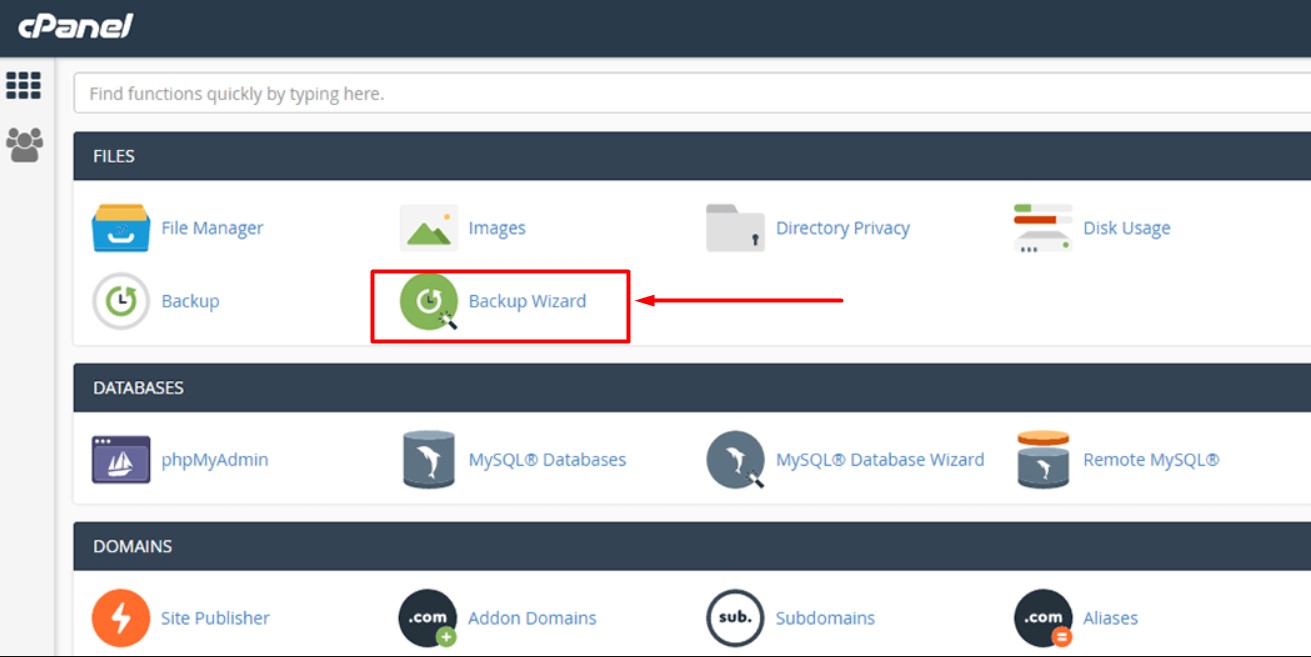
Problema de conectare WordPress 5: Fișier .htaccess corupt
Fișierul .htaccess salvează multe configurații de server în el. De aceea, un fișier .htaccess corupt sau rupt poate cauza problema de conectare la WordPress. Pentru a ne confirma teoria, trebuie să înlocuim fișierul .htaccess cu unul nou.
Veți găsi fișierul .htaccess în folderul public_html al directorului site-ului dvs. de pe serverul de găzduire. Deschideți fișierul .htaccess și înlocuiți conținutul cu informațiile de mai jos.
# ÎNCEPE WordPress
RewriteEngine Pornit
RewriteRule .* - [E=HTTP_AUTHORIZATION:%{HTTP:Authorization}]
RewriteBase /
RewriteRule ^index\.php$ - [L]
RewriteCond %{REQUEST_FILENAME} !-f
RewriteCond %{REQUEST_FILENAME} !-d
RewriteRule . /index.php [L]
# Terminați WordPressCopiați și inserați conținutul de mai sus în fișierul .htaccess și salvați-l. Acum, reîmprospătați directorul site-ului și încercați să vă conectați la site. Dacă acest lucru rezolvă problema, fișierul .htaccess a fost corupt, ceea ce a cauzat problema de conectare la WordPress.
Concluzie
Urmând pașii menționați mai sus, vă va permite să vă recuperați parola WordPress pierdută și să vă conectați din nou la site-ul dvs. web. Aceste informații sunt utile, deoarece blocarea site-ului dvs. poate împiedica afacerea dvs. și afișările site-ului. Aceste soluții vă vor permite să vă conectați la site-ul dvs. WordPress fără modificări majore ale site-ului dvs. și ale configurațiilor serverului. Acești pași sunt cei mai simpli și mai eficienți.
Sperăm că acest articol vă va ajuta să vă recuperați din problemele de conectare la WordPress și să vă rulați site-ul la fel de bine ca întotdeauna. Simțiți-vă liber să parcurgeți comparația dintre temele Avada vs. Flatsome pentru a obține o perspectivă asupra celor mai puternice teme WooCommerce.
